Como subir arquivo do Excel (XLS) para o Looker Studio
Aprenda como carregar um arquivo do Excel (XLS ou XLSX) no Looker Studio (Data Studio) com conector NATIVO Grátis, sem necessidade de exportar em CSV.
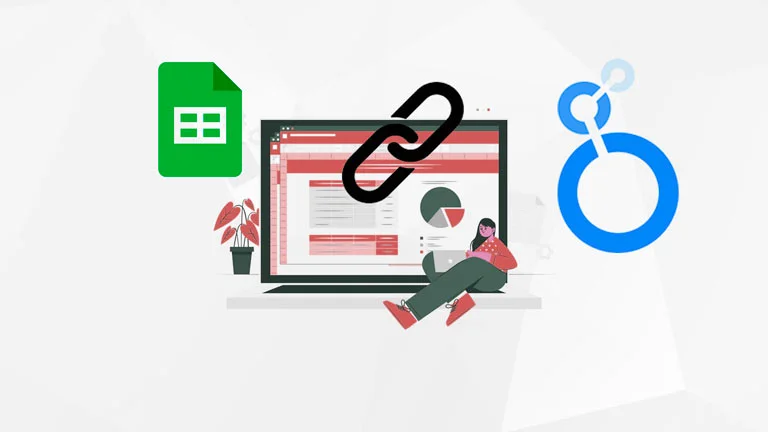
PUBLICADO POR AYLTON INACIO
Tutoriais e Artigos > Google Looker Studio
O Looker Studio (Data Studio) pode ser usado para criar dashboards dinâmicos e interativos com diversos tipos de fontes de dados, inclusive Excel.
Você pode subir os dados através de um arquivo CSV separado por vírgulas ou usando o conector nativo para Excel (grátis), que permite carregar arquivo XLS e XLSX.
O uso de CSV pode gerar muitos problemas, principalmente em fontes de dados muito grandes. Sendo assim, subir um arquivo XLS torna a tarefa muito mais simples e com menos chances de ter problemas.
▶ Se preferir, acesse "Como subir arquivo do Excel (XLSX) para o Looker Studio (Conector Nativo)" no YouTube.
Siga os passos a seguir para subir um arquivo XLS do Excel para o Looker Studio:
- Acesse https://lookerstudio.google.com/
- Crie um relatório ou fonte de dados
- Escolha o conector para Excel
- Faça o upload do arquivo XLS
- Defina um nome para a fonte e clique na planilha desejada
- Clique em Conectar
- Configue os campos como desejado
- Crie seu relatório
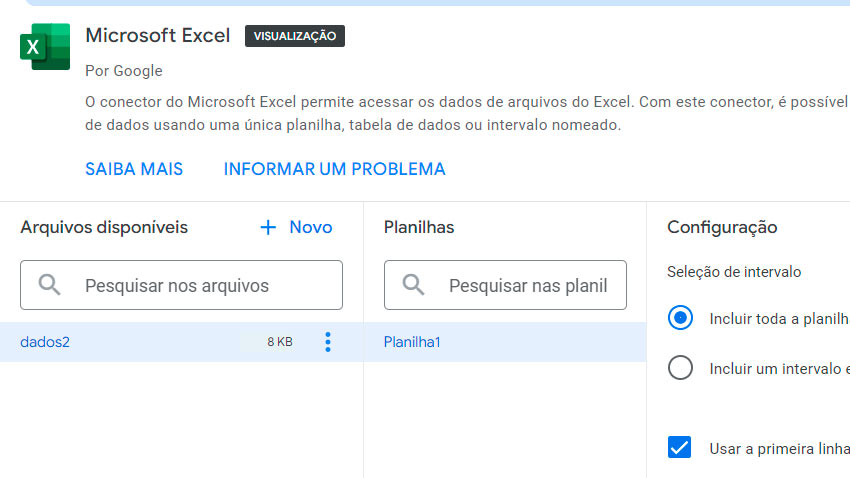
Atualizando os dados
A desvantagem de trabalhar com arquivo do Excel ou mesmo CSV é a atualização, que necessita o upload da nova versão do arquivo, sempre com a mesma estrutura de campos.
Você deve editar a fonte de dados localizada no menu Recurso > Fontes de Dados do seu Dashboard e clicar em Conexão. Depois subir seu arquivo novo, apagar o anterior e Reconectar.
Então é isso, eu espero que você tenha gostado desta publicação. Fique à vontade para compartilhar nas suas redes sociais para ajudar na divulgação e crescimento do site.
Aproveite para se inscrever no meu canal do YouTube e também na News do site pra ficar por dentro das novidades em artigos, tutoriais e cursos online.
Abraço e até a próxima!

